来源:小编 更新:2025-02-02 12:30:35
用手机看
你有没有想过,你的安卓手机其实是个隐藏的“小电脑”?没错,就是那个我们平时在电脑上敲敲打打、运行各种命令的“cmd”。今天,就让我带你一起探索如何让安卓系统也能运行cmd命令,让你的手机瞬间变身“电脑高手”!
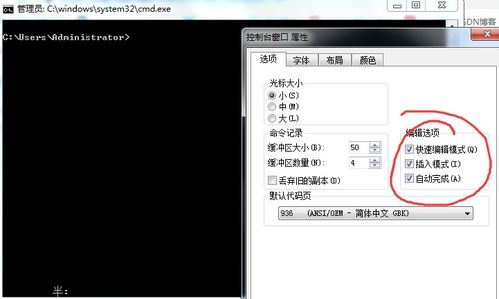
安卓系统,这个我们每天不离手的“小玩意”,其实它的内核是基于Linux的。Linux系统有一个非常强大的功能,那就是命令行操作。所以,理论上,安卓手机是可以运行cmd命令的。不过,由于安全原因,普通的安卓用户是无法直接访问的。
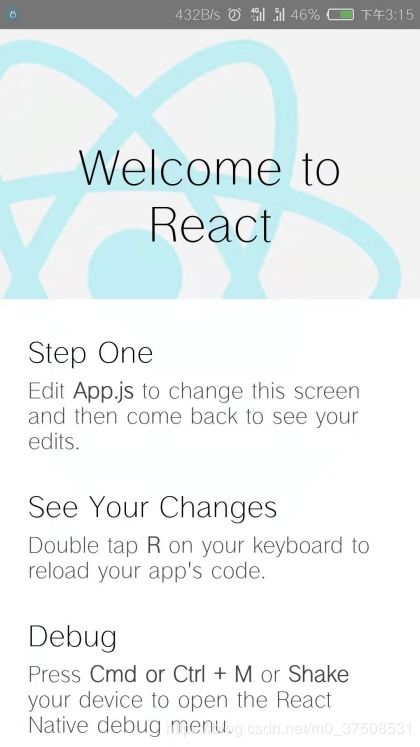
想要在安卓手机上运行cmd命令,你需要一把“钥匙”——ADB(Android Debug Bridge)。ADB是一个强大的工具,可以让你的电脑和安卓手机之间建立连接,实现命令行的交互。
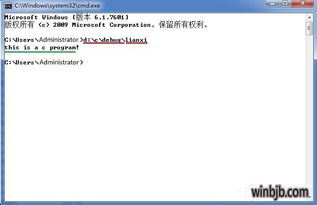
首先,你需要从网上下载ADB工具。这里推荐使用官方的ADB工具,可以从Android Studio的官网下载。
下载完成后,将ADB工具解压,并将解压后的文件夹中的三个文件(adb.exe、AdbWinApi.dll、AdbWinUsbApi.dll)复制到电脑的C盘/Windows/system32目录下。
接下来,你需要安装安卓手机的驱动程序。你可以通过手机制造商的官方网站下载驱动程序,或者使用第三方驱动安装工具,如驱动精灵。
现在,你已经拥有了开启“神秘之旅”的钥匙,接下来就是连接你的“电脑”——安卓手机。
在手机的设置中,找到“关于手机”或“系统信息”,然后连续点击“版本号”7次,直到系统提示你已开启开发者模式。
在开发者模式下,找到“USB调试”选项,将其打开。
使用USB线将手机和电脑连接起来。确保电脑上已经安装了ADB驱动程序。
现在,你已经成功地将电脑和安卓手机连接起来,可以开始运行cmd命令了。
在电脑上,打开“开始”菜单,输入“cmd”,然后按回车键打开命令提示符。
在命令提示符中,输入“adb devices”命令,如果看到手机设备列表,说明连接成功。
在命令提示符中,输入“adb shell”命令,然后按回车键。此时,你就可以像在电脑上一样,运行各种cmd命令了。
1. 在运行cmd命令时,请确保你了解每个命令的作用,以免误操作导致数据丢失或系统损坏。
2. 由于安卓系统和Windows系统的差异,一些Windows系统上的cmd命令可能无法在安卓手机上运行。
3. 如果你不熟悉ADB工具和相关命令,请先进行学习或咨询专业人士的建议。
通过以上步骤,你就可以在你的安卓手机上运行cmd命令了。是不是觉得你的手机瞬间变得高大上了呢?快来试试吧,让你的安卓手机也变成一个“电脑高手”吧!